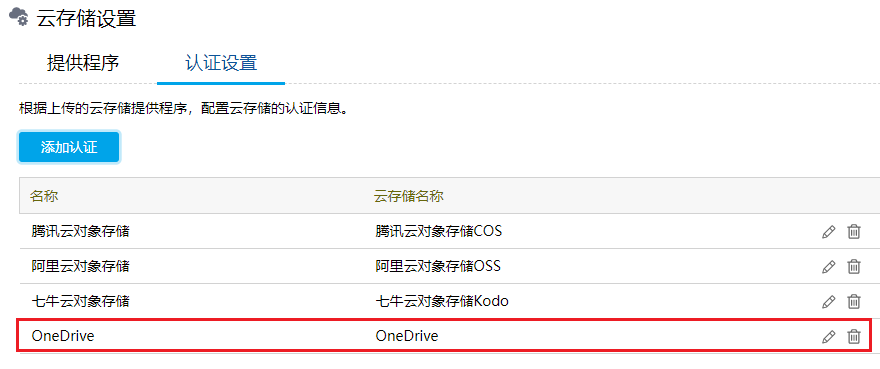[]
在管理控制台上传OneDrive云存储的提供程序后,在认证设置页签下,单击“添加认证”,在弹出的编辑认证信息对话框中,您需要填写一些设置。
其中,ClientId和ClientSecret需要在OneDrive获取。
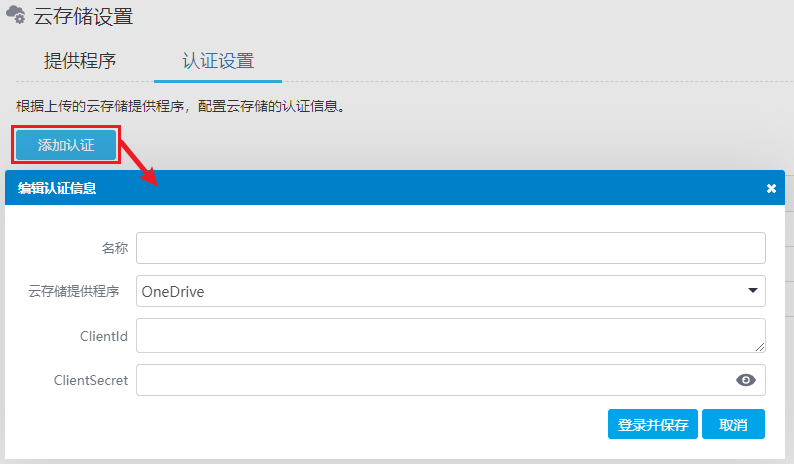
本节介绍配置OneDrive云存储的认证信息。
配置OneDrive云存储的认证信息需要在OneDrive中获取ClientId和ClientSecret信息。下面介绍如何获取这些信息。
操作步骤
1. 使用您的个人账户登录https://portal.azure.com/#home,不要使用域账户。
2. 单击“微软 Entra ID”。

3. 选择左侧菜单中的“应用注册”,或者单击“添加-应用注册”。

4. 在注册应用页面中,填写信息。
受支持的账户类型选择包含“个人Microsoft 账户”的选项,重定向URL为“AppBaseUrl/UserService/CloudStorageProvider/OAuthCallback”。
设计时的应用重定向URL为:http://_localhost:12345/_Forguncy/CloudStorageProvider/OAuthCallback
已发布到服务器的应用重定向URL为:http://localhost:22345/CloudStorageProvider/OAuthCallback
设置完成后,单击“注册”。
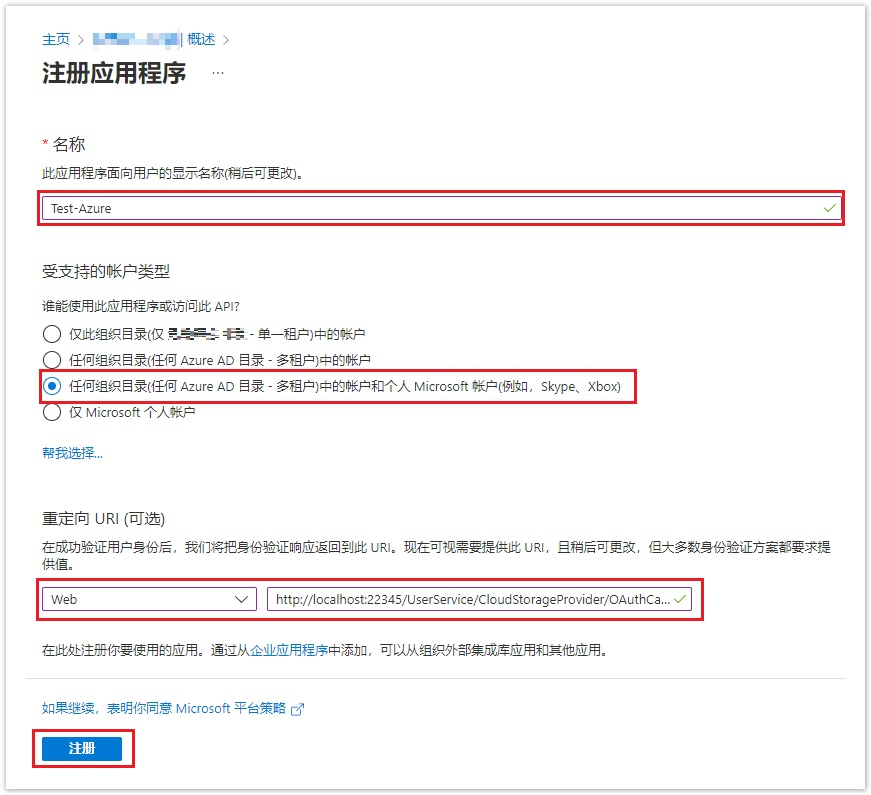
管理控制台的域名为:http://*localhost:22345/,*域名需保持一致。
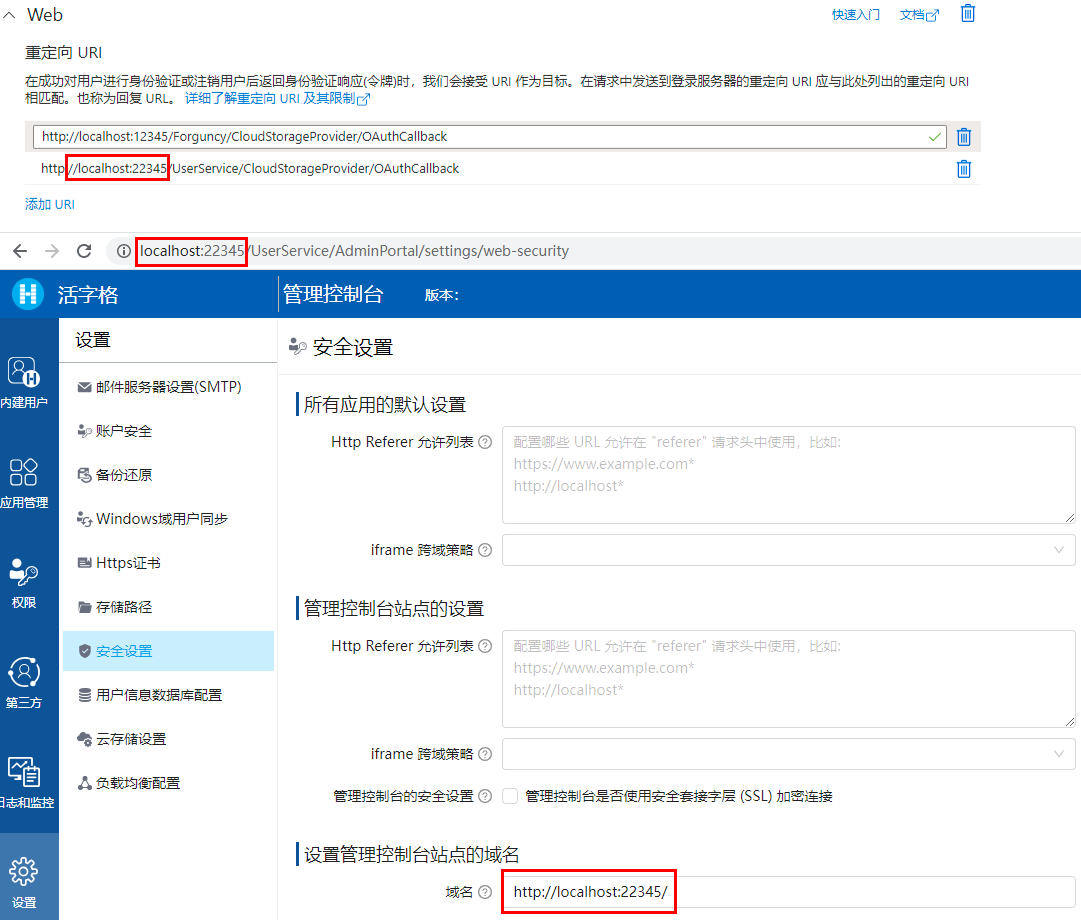
5. 在应用左侧的菜单中单击“证书和密码”,然后单击“新客户端密码”,在弹出的页面中添加客户端密码。
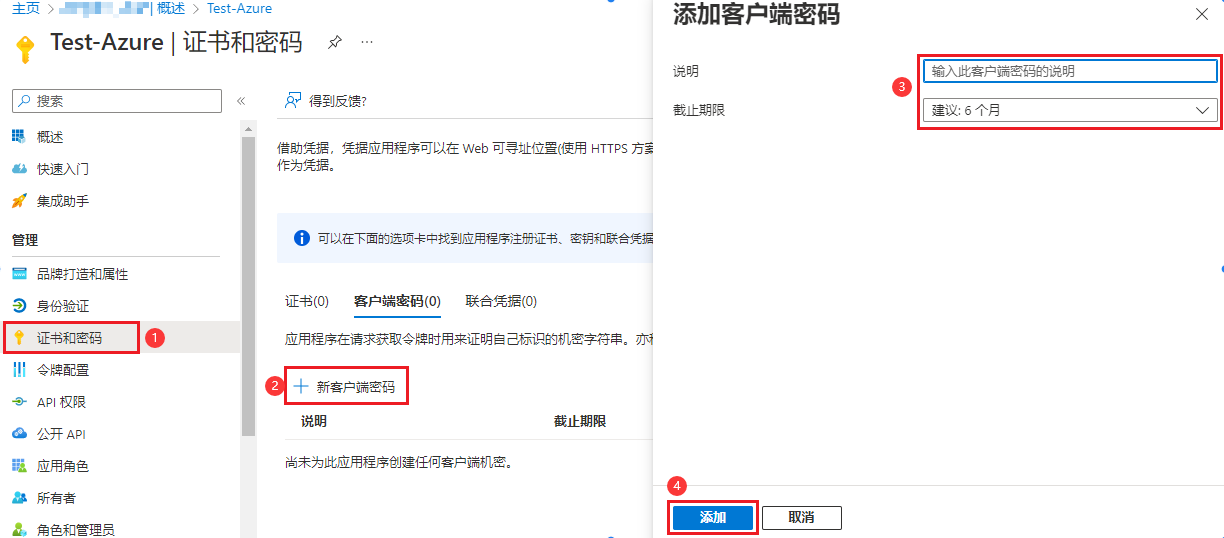
添加后,可获取到ClientSecret。
需要注意的是,除了刚刚创建时可以查看此密码值,之后再无法查看。您需要将此密码值拷贝到某处进行保存,以在后面使用。

6. 在应用概述页面,可获取到ClientId。

7. 添加API权限。选择左侧菜单中的“API权限”,然后单击“添加权限”。
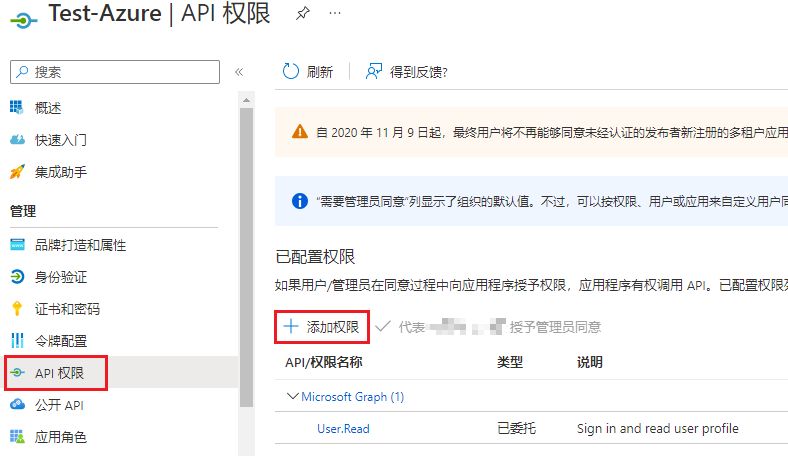
选择“Microsoft Graph”。
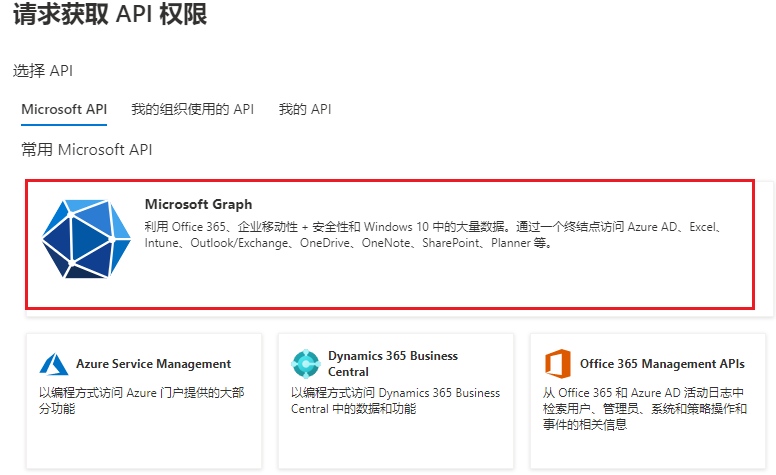
选择“委托的权限”。
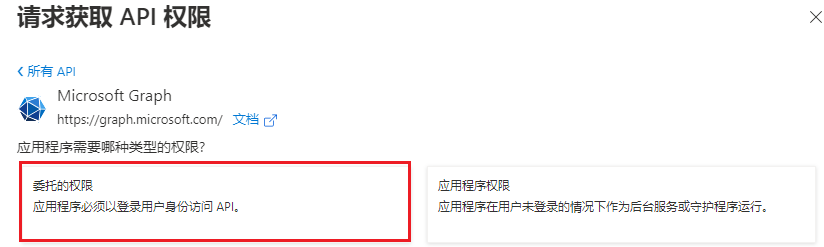
在选择权限搜索框中输入“File”,展开Files后勾选“Files.ReadWrite.All”,然后单击“添加权限”。

8. 至此,OneDrive已设置完成,您需要将步骤5和6中获取的ClientId和ClientSecret填写至认证信息中。
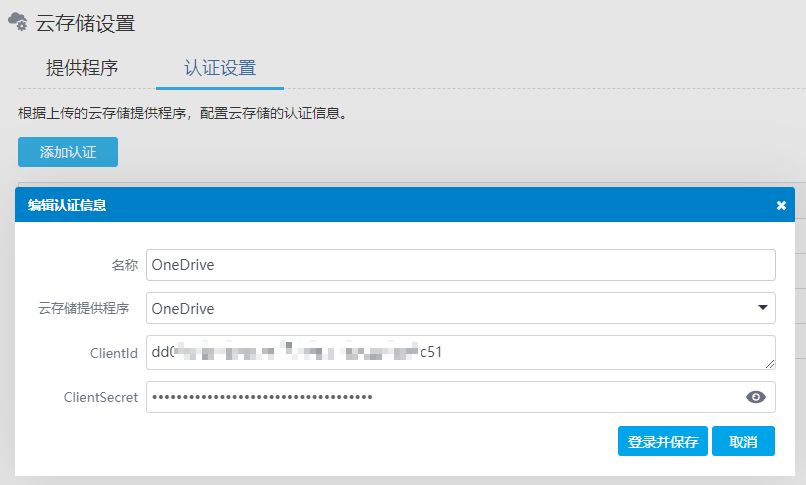
单击“登录并保存”后,就会在认证设置类表中查看到配置的认证信息,您可以编辑或删除此认证信息。